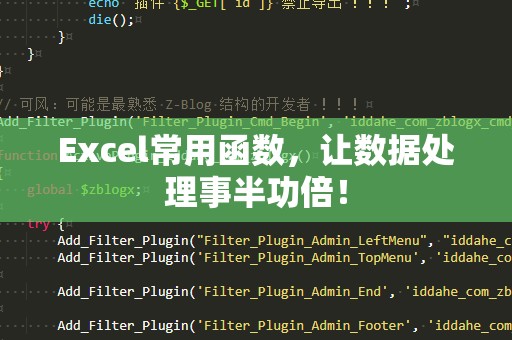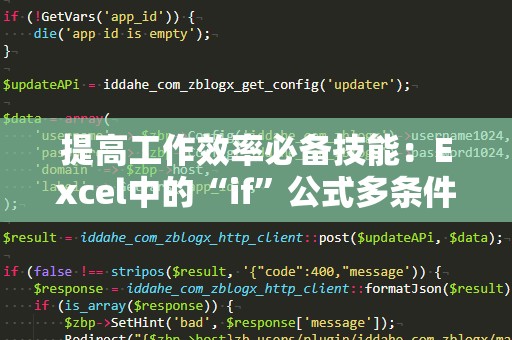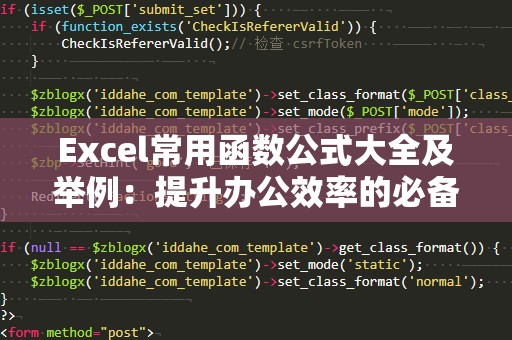在Excel中,VLOOKUP(垂直查找)是一个非常强大的函数,用于在一个数据表中查找特定值并返回相应的结果。很多用户在使用VLOOKUP函数时经常会遇到无法匹配的情况,导致他们感到困惑和不知所措。今天,我们将深入探讨VLOOKUP匹配失败的常见原因,并为您提供一些有效的解决办法,帮助您轻松解决这一问题。
一、VLOOKUP函数的基本使用
VLOOKUP函数的基本语法为:

=VLOOKUP(查找值,查找区域,列号,[匹配方式])
其中,“查找值”是您要查找的目标数据,“查找区域”是您希望从中查找数据的范围,“列号”是返回值所在的列号,最后的“匹配方式”可选择精确匹配或近似匹配。
如果您在应用VLOOKUP函数时得到了正确的结果,那无疑是顺利的。但若遇到匹配不出来的情况,那么可能是以下几个原因导致的。
二、常见原因分析
1.查找值格式不一致
VLOOKUP无***确匹配的一个常见原因是查找值的格式不一致。例如,查找值在一个单元格中是文本格式,而在查找区域中是数字格式,或者查找值是数字,但查找区域中的数据以文本形式存储。在这种情况下,VLOOKUP会因为格式不匹配而找不到目标值。
解决方法:
检查查找值和查找区域中的数据格式是否一致,确保它们都为相同类型(数字、文本等)。
可以使用Excel的“文本转列”功能,将所有数据统一为文本格式,或使用“值粘贴”操作将其转换为数字格式。
2.查找区域不包含查找值
VLOOKUP只能在查找区域的第一列中进行查找。如果您在VLOOKUP函数中指定了一个查找区域,但目标值并不在该区域的第一列,那么就无法成功匹配。
解决方法:
确保查找区域的第一列包含查找值。如果没有,您可以调整查找区域,或者考虑使用其他函数(如INDEX-MATCH)来代替VLOOKUP。
3.精确匹配和近似匹配设置不当
VLOOKUP函数有一个“匹配方式”参数(通常为TRUE或FALSE),它决定了查找方式的精确性。若设置为TRUE(近似匹配),则VLOOKUP会在查找区域按升序排列数据并返回最接近的值,这可能导致返回不准确的结果。而设置为FALSE(精确匹配)时,VLOOKUP会严格查找与查找值完全相等的项。
解决方法:
如果您需要精确匹配,确保将匹配方式设置为FALSE,避免使用默认的TRUE设置。
如果您使用的是近似匹配,检查数据是否已经按升序排列,以免导致匹配错误。
4.查找区域包含隐藏的空格
有时,查找区域中的数据可能看起来是完整的,但实际上存在前后空格,导致VLOOKUP无法匹配。在这种情况下,尽管数据看起来没有问题,但VLOOKUP却无法找到正确的匹配项。
解决方法:
使用“TRIM”函数清除文本数据中的前后空格,确保数据的一致性。
您还可以通过检查并删除单元格中的空格,来确保查找值能够被正确匹配。
5.查找值不在查找区域的左侧
VLOOKUP函数的一个限制是,查找值必须位于查找区域的第一列。如果您在某个列中查找一个值,VLOOKUP会尝试返回其右侧列的数据。如果查找值在右侧,VLOOKUP将无法返回正确的结果。
解决方法:
可以通过调整数据的排列方式,将查找值移到查找区域的第一列。
或者使用INDEX-MATCH函数,它比VLOOKUP更为灵活,能够处理右侧列查找的问题。
6.数据中有合并单元格
合并单元格在Excel中看起来方便,但它会导致VLOOKUP匹配出错。当查找区域中存在合并单元格时,VLOOKUP可能无***确识别数据,导致匹配失败。
解决方法:
避免在查找区域中使用合并单元格。如果必须使用合并单元格,请谨慎操作,并确保查找范围设置正确。
三、VLOOKUP的替代方案
如果您发现VLOOKUP无法满足您的需求,或者出现了难以解决的问题,您可以尝试使用其他更为灵活的查找函数:
1.INDEX-MATCH函数组合
INDEX和MATCH组合是VLOOKUP的强大替代方案,具有以下优势:
灵活性更高:可以查找任何列的数据,而不仅限于查找区域的第一列。
性能更好:尤其是在大型数据集上,INDEX-MATCH组合比VLOOKUP效率更高。
更精确:MATCH函数支持更为精细的匹配条件,包括处理多个匹配项的情况。
使用INDEX-MATCH组合查找值的语法如下:
=INDEX(返回区域,MATCH(查找值,查找区域,0))
其中,MATCH用于找到查找值在查找区域中的位置,INDEX则根据位置返回对应的结果。
2.XLOOKUP(适用于Excel365和Excel2021)
如果您使用的是最新版本的Excel(如Excel365或Excel2021),可以尝试使用XLOOKUP函数。XLOOKUP是VLOOKUP和HLOOKUP的升级版,功能更强大,语法也更简洁。XLOOKUP可以同时进行水平和垂直查找,且支持更强大的匹配选项。
XLOOKUP的基本语法如下:
=XLOOKUP(查找值,查找范围,返回范围,[未找到时的返回值],[匹配模式],[搜索模式])
3.使用数组公式
数组公式是一种强大的Excel功能,可以处理复杂的查找操作,尤其是在多条件查找时表现出色。通过合理运用数组公式,您可以实现更为精确和灵活的数据查找。
四、总结
VLOOKUP函数在数据分析中非常常用,但由于其本身的一些限制和使用中容易出现的错误,很多用户会遇到“匹配不出来”的困扰。通过本文的分析,您应该已经掌握了VLOOKUP匹配失败的几大常见原因,并能够通过检查数据格式、调整查找区域、设置匹配方式等手段解决问题。如果VLOOKUP仍然无法满足需求,不妨尝试INDEX-MATCH组合、XLOOKUP等更灵活的函数。掌握了这些技巧,您将在Excel中轻松应对各种数据查找任务,提升工作效率!